wps演示中ppt如何插入“生产计划流程图”
1、新建一篇wps演示。如下图:

2、我们点击wps演示“插入”工具栏中的“流程图”。如下图:
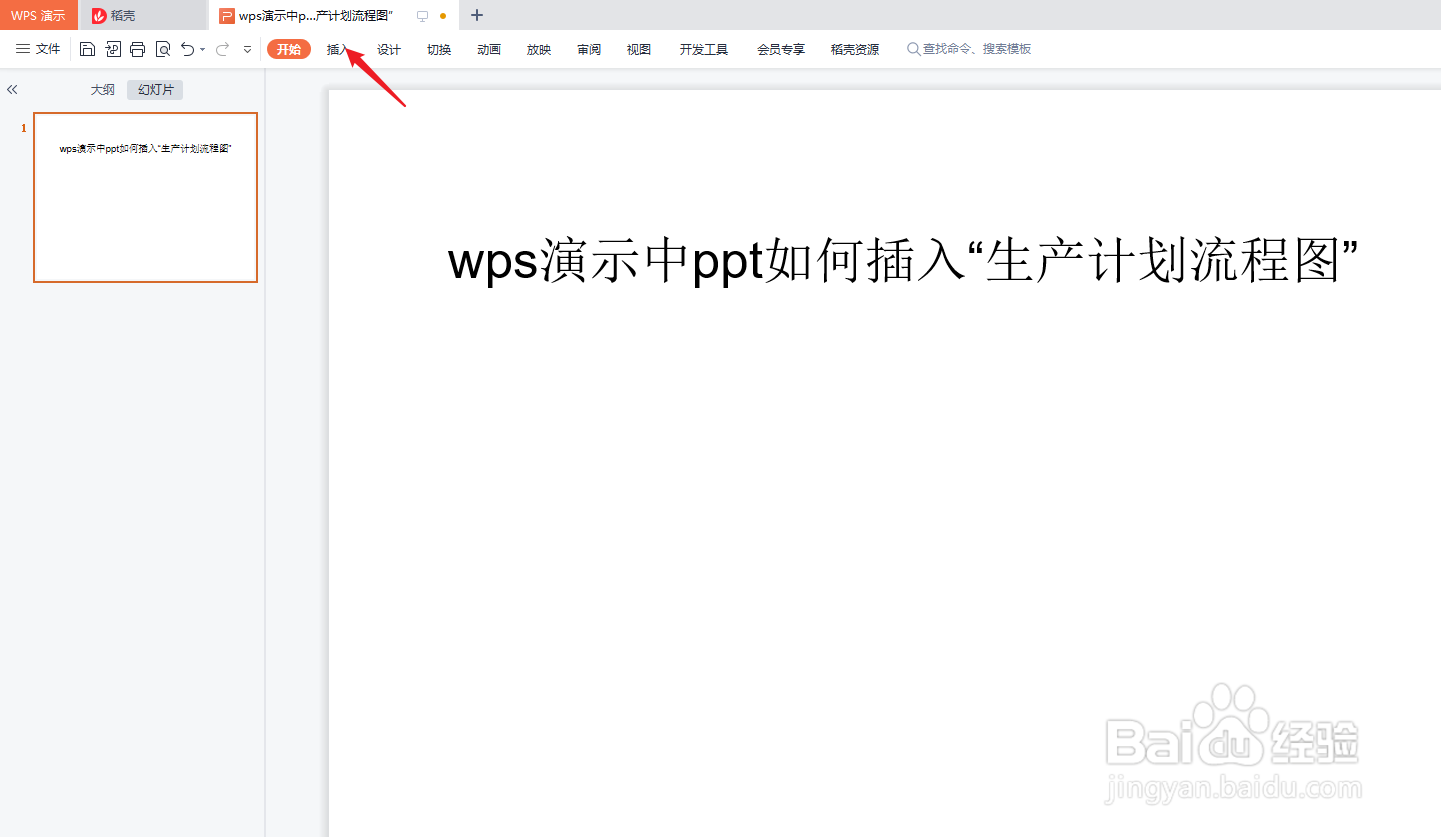
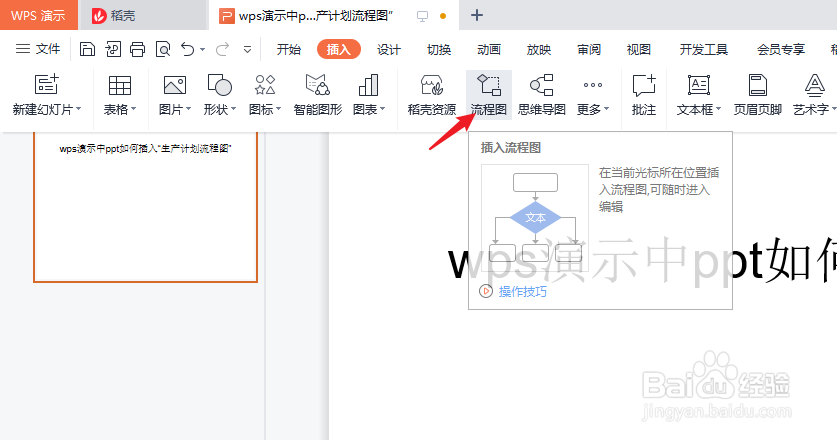
3、在wps演示“流程图”-“免费流程图”中选择“生产计划流程图”。如下图:
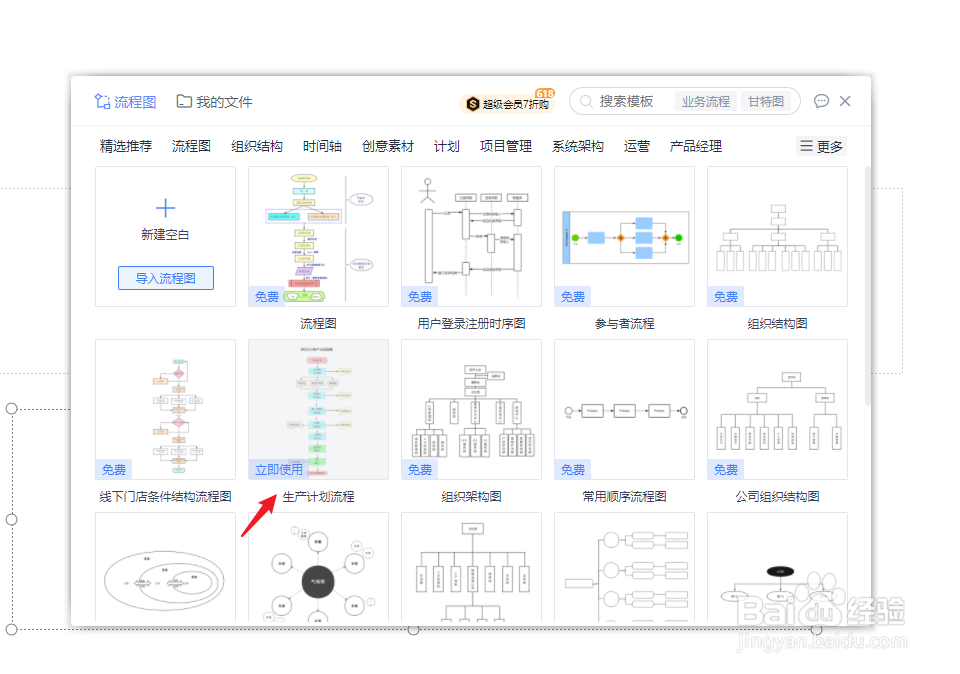
4、在wps演示中插入的“生产计划流程图”模板中编辑。如下图:
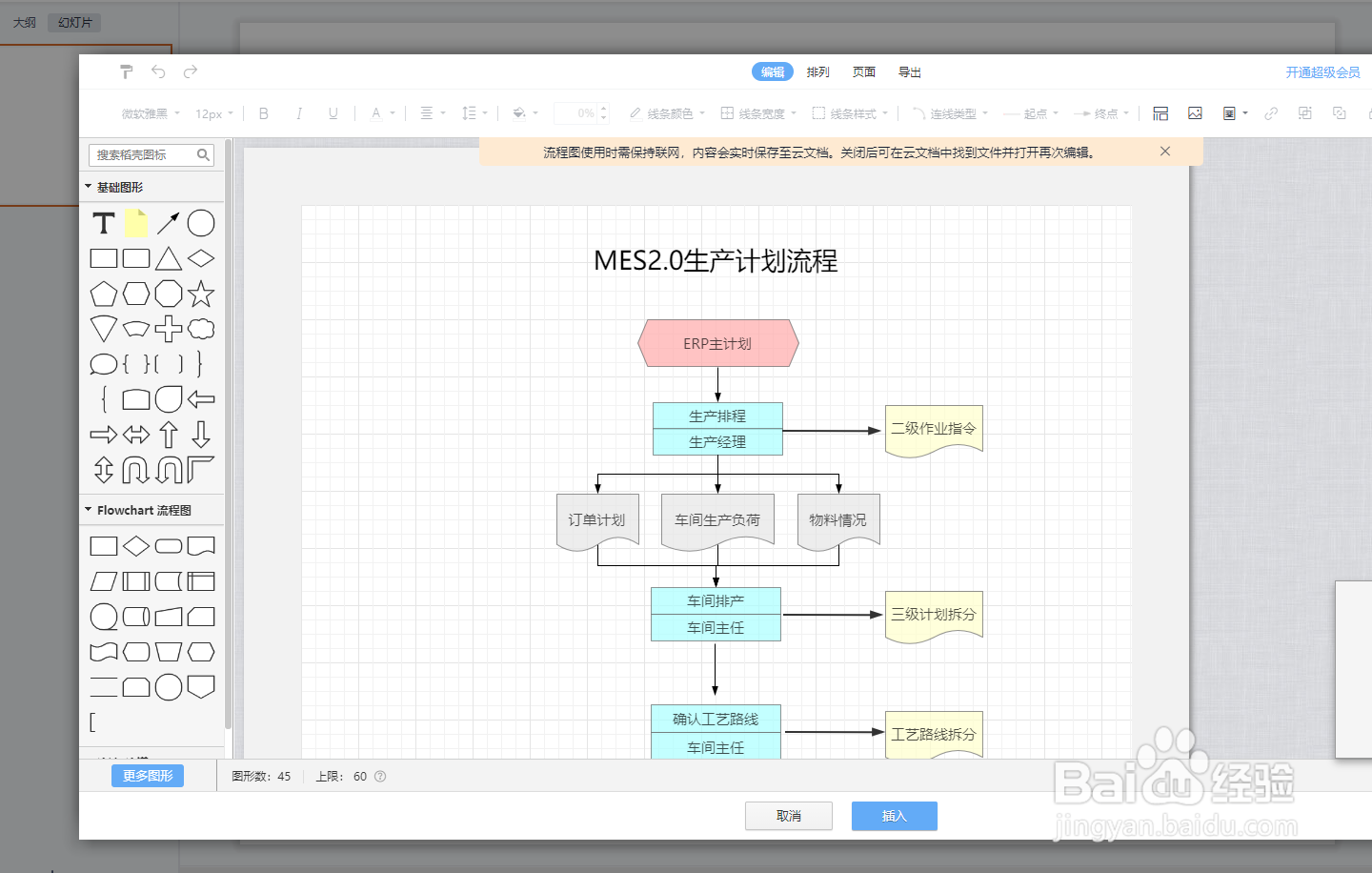
5、最后我们预览wps演示中编制的“生产计划流程图”。如下图:
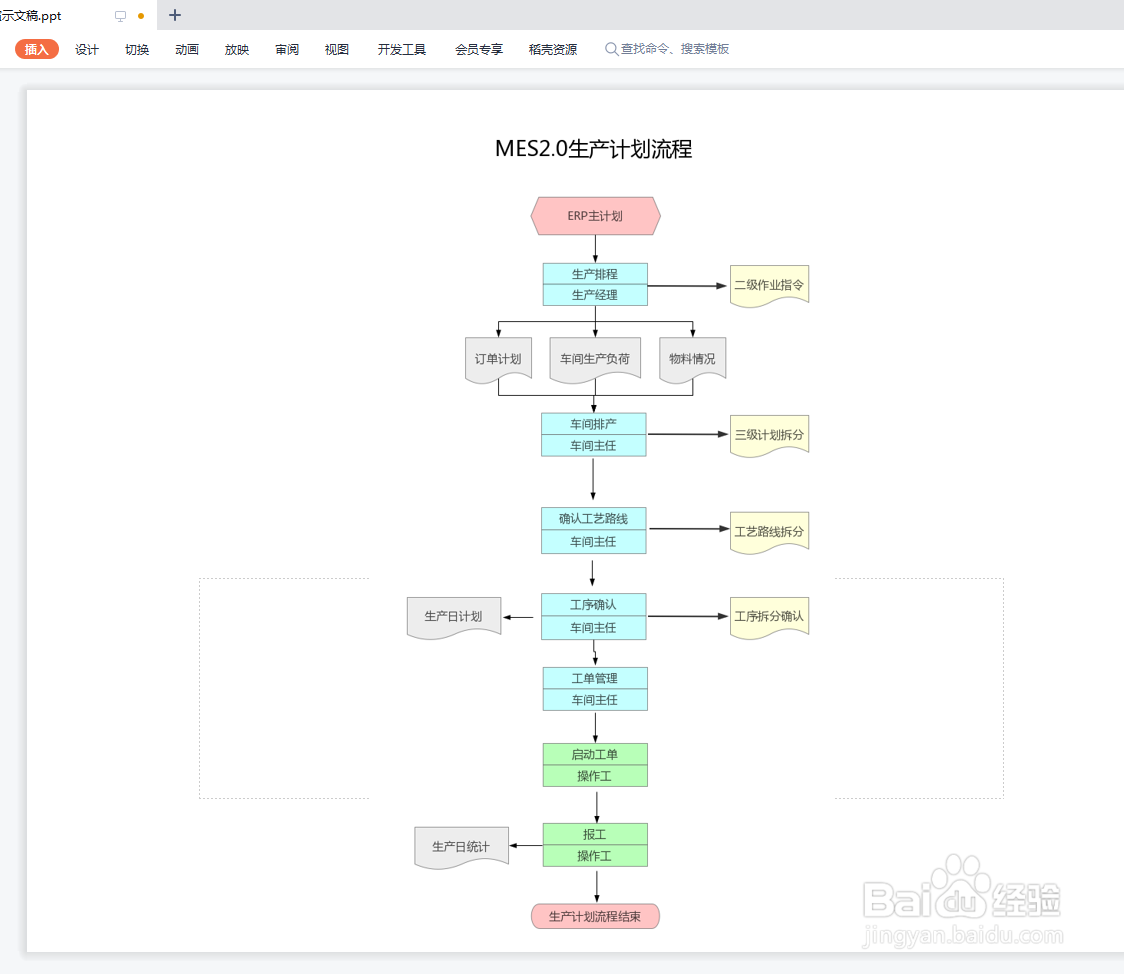
6、总结:wps演示中ppt如何插入“生产计划流程图”
(1)新建一篇wps演示
(2)我们点击wps演示“插入”工具栏中的“流程图”
(3)在wps演示“流程图”-“免费流程图”中选择“生产计划流程图”
(4)在wps演示中插入的“生产计划流程图”模板中编辑
(5)预览wps演示中编制的“生产计划流程图”
声明:本网站引用、摘录或转载内容仅供网站访问者交流或参考,不代表本站立场,如存在版权或非法内容,请联系站长删除,联系邮箱:site.kefu@qq.com。
阅读量:163
阅读量:144
阅读量:103
阅读量:49
阅读量:166